怎么用美图秀秀更改照片背景颜色
知识问答 2021-11-22 15:41:57 admin
在处理图片的过程中,经常需要对图片的背景颜色进行更换。可以使用美图秀秀中的抠图功能,对图片的背景颜色进行简单的更换。

方法
步骤1
打开已经安装的美图秀秀软件,并添加要更换底色的照片
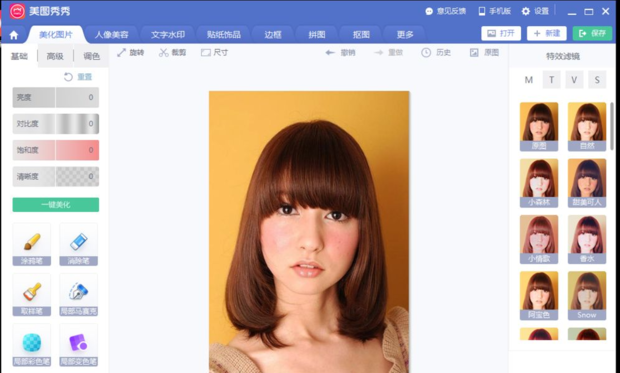
步骤2
在美图秀秀软件工具栏中点击“抠图”按钮。
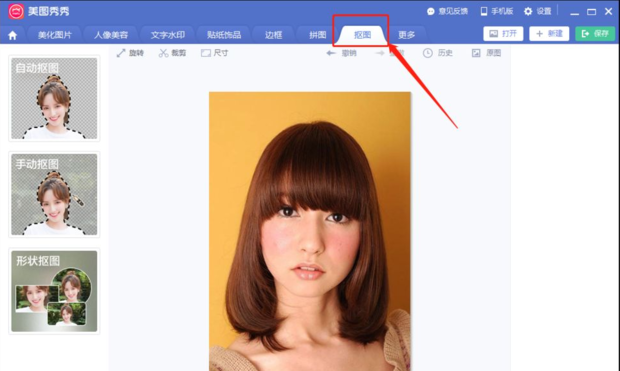
步骤3
在弹出的抠图界面中,有三种抠图模式:“自动抠图”、“手动抠图”、“形状抠图”,可以根据具体情况来选中适合自己的抠图方式。

步骤4
在这里我操作的是“自动抠图”,点击“自动抠图”选项后会弹出“抠图”界面对话框,在要抠图的区域画上一道线就能选中要抠图的对象,抠图完成点击“完成抠图”按钮,操作如图所示:
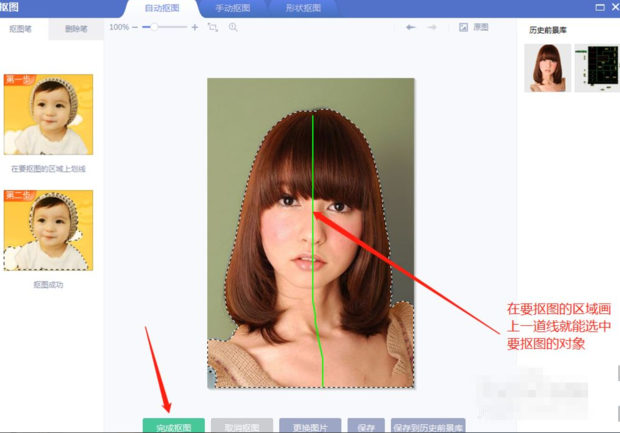
步骤5
在杂志背景对话框中,首先要调整好图片的大小,接着更改“背景格式”。
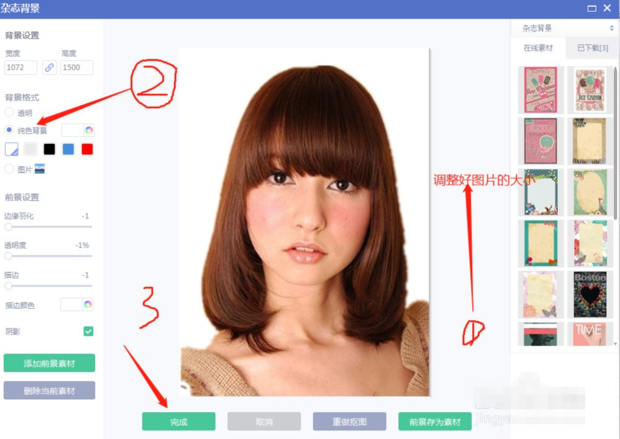
步骤6
最后点击“完成”按钮,就大功告成。
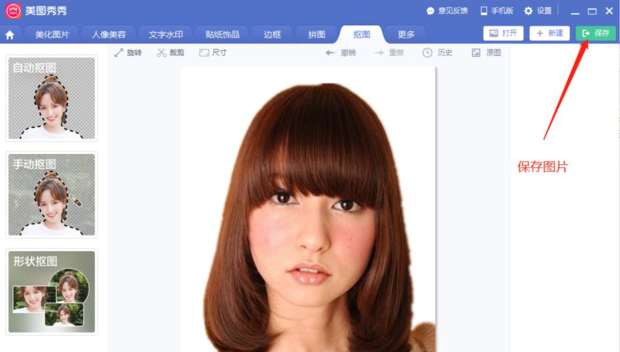
声明本文系本人根据真实经历原创,未经许可,请勿转载。
标签:
相关文章
发表评论

评论列表